Ako obnoviť štandardné hry v systéme Windows XP
Ktorí z používateľov operačných systémov Windows nehrali v materskej škole alebo v Spider? Áno, takmer každý človek aspoň raz strávil svoj voľný čas na rozvíjanie solitérnych hier alebo hľadanie baní. Spider, Solitaire, Kindergarten, Minesweeper a Worms sa už stali neoddeliteľnou súčasťou operačného systému. A ak užívatelia čelia ich neprítomnosti, najprv hľadajú spôsoby obnovenia bežnej zábavy.
obsah
Obnovte štandardné hry v systéme Windows XP
Obnova hier, ktoré pôvodne prichádzajú s operačným systémom Windows XP zvyčajne netrvá veľa času a nevyžaduje špeciálne počítačové zručnosti. Aby sme sa vrátili na miesto bežných zábavných nástrojov, budeme potrebovať administrátorské práva a inštalačný disk Windows XP. Ak neexistuje žiadny inštalačný disk, môžete pomocou nainštalovaných hier použiť iný počítač s operačným systémom Windows XP. Ale o všetkom v poriadku.
Metóda 1: Nastavenia systému
Zvážte prvú možnosť obnovenia hier, kde budeme potrebovať inštalačný disk a administrátorské práva.
- Najprv vložte inštalačný disk do jednotky (môžete tiež použiť zavádzací USB flash disk).
- Teraz prejdite na "Ovládací panel" kliknutím na tlačidlo "Štart" a výberom príslušnej položky.
- Ďalej prejdite do kategórie "Pridať alebo odstrániť programy" kliknutím ľavého tlačidla myši na názov kategórie.
- Pretože štandardné hry sú súčasťou operačného systému, v ľavej table kliknite na tlačidlo "Install Windows Components" .
- Pretože štandardné hry sú súčasťou operačného systému, v ľavej table kliknite na tlačidlo "Install Windows Components" .
- Po krátkej prestávke sa otvorí "Sprievodca systémom Windows" a zobrazí sa zoznam všetkých štandardných aplikácií. Prejdite prstom po zozname a vyberte položku "Štandardné a pomocné" .
- Kliknite na tlačidlo "Kompozícia" a pred nami otvorí zloženie skupiny, ktorá zahŕňa hry a štandardné aplikácie. Ak začiarknete kategóriu "Hry" a kliknete na tlačidlo "OK" , potom v tomto prípade nainštalujeme všetky hry. Ak chcete vybrať ľubovoľné konkrétne aplikácie, kliknite na tlačidlo "Kompozícia" .
- Toto okno zobrazuje zoznam všetkých štandardných hier a zostáva nám, aby sme označili tie, ktoré chceme nainštalovať. Po skontrolovaní všetkého kliknite na "OK" .
- Opäť kliknite na tlačidlo "OK" v okne "Štandardné a pomôcky" a vráťte sa do "Windows Component Wizard" . Tu musíte kliknúť na tlačidlo "Ďalej" pre inštaláciu vybraných komponentov.
- Po ukončení procesu inštalácie kliknite na tlačidlo Hotovo a zatvorte všetky ďalšie okná.

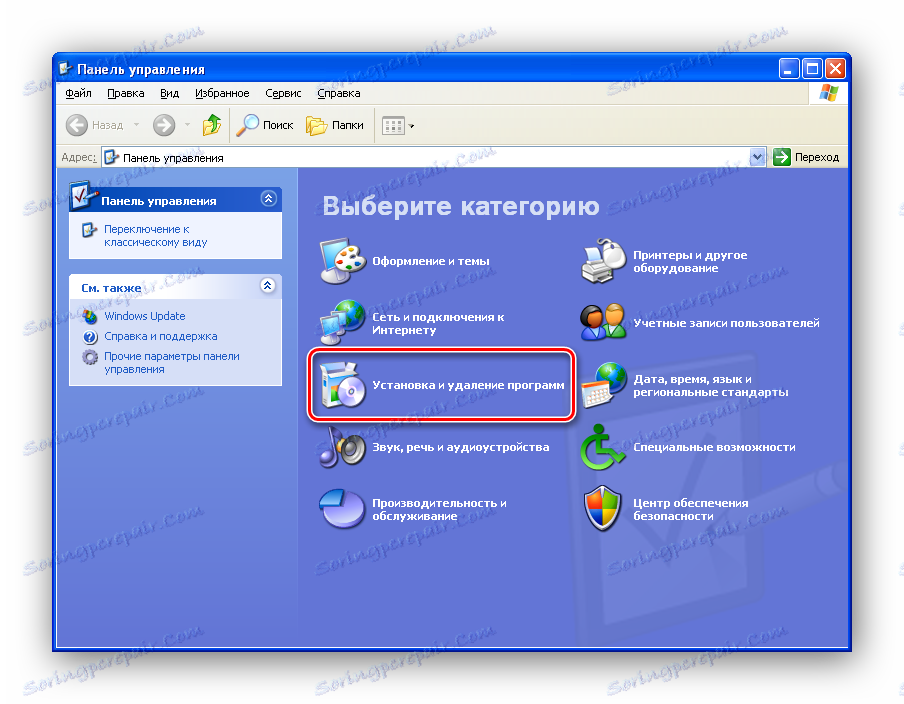
Ak používate klasický zobrazenie "Ovládací panel" , nájdeme applet "Pridať alebo odstrániť programy" a dvakrát kliknúť na ľavé tlačidlo myši a prejdete na príslušnú sekciu.


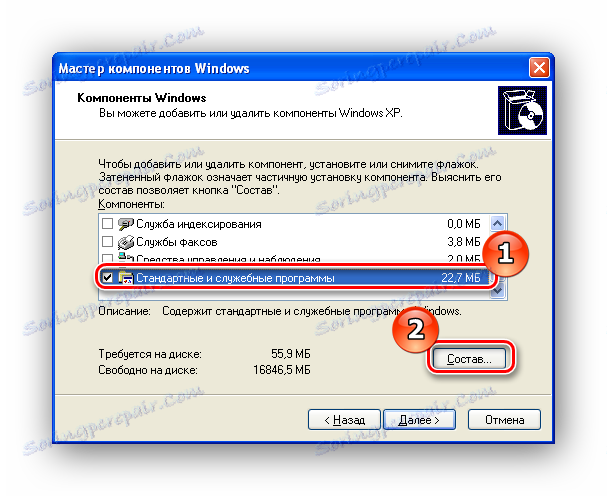
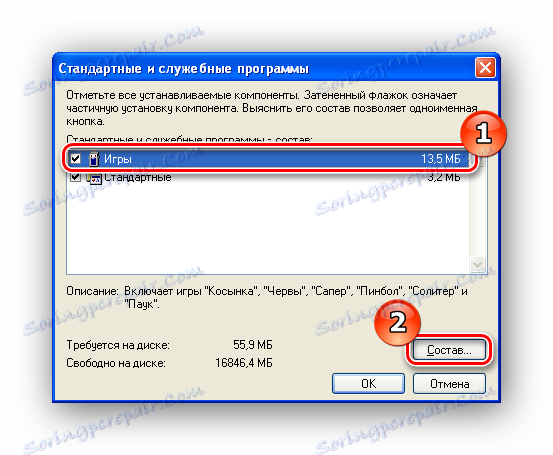

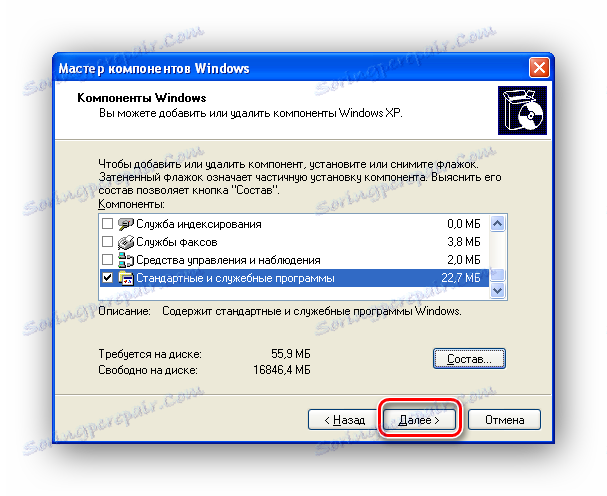
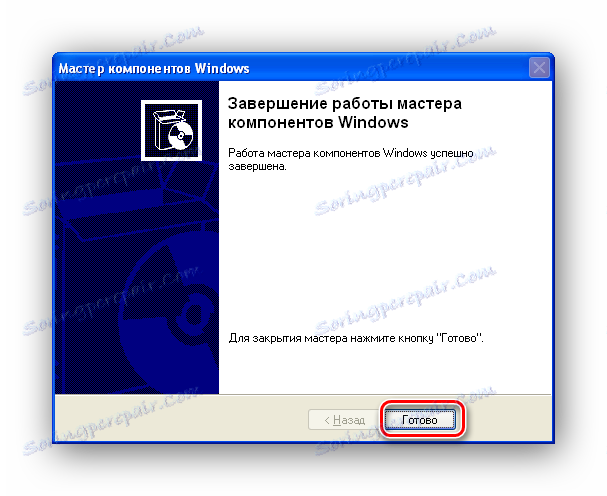
Teraz budú všetky hry na mieste a môžete si vychutnať hranie Sapper alebo Spider alebo akúkoľvek inú štandardnú hračku.
Metóda 2: Kopírovanie hier z iného počítača
Hore, ako sme obnovili hru, ak máte inštalačný disk s operačným systémom Windows XP. Ale čo keď nie je disk, ale chcete hrať? V tomto prípade môžete použiť počítač, na ktorom budete potrebovať hry. Takže začnime.
- Ak chcete začať, v počítači, kde sú hry nainštalované, prejdite do priečinka "System32" . Ak to chcete urobiť, otvorte "Tento počítač" a potom pokračujte na nasledujúcu cestu: systémová jednotka (zvyčajne jednotka "C" ), "Windows" a potom "System32" .
- Teraz musíte nájsť súbory potrebných hier a skopírovať ich na USB flash disk. Nižšie sú uvedené názvy súborov a príslušná hra.
- Ak chcete obnoviť hru "Pinball" , musíte prejsť do adresára "Program Files" , ktorý je v koreňovom adresári systémového disku, potom otvorte priečinok "Windows NT" .
- Teraz skopírujte adresár "Pinball" na jednotke USB flash na ostatné hry.
- Ak chcete obnoviť hry na internete, musíte skopírovať celú zložku "MSN Gaming Zone" , ktorá sa nachádza v "Program Files" .
- Teraz môžete skopírovať všetky hry do samostatného adresára vo vašom počítači. Môžete ich umiestniť do samostatného priečinka, kde budete pohodlnejšie. A pri štarte musíte dvakrát kliknúť na spustiteľný súbor pomocou ľavého tlačidla myši.
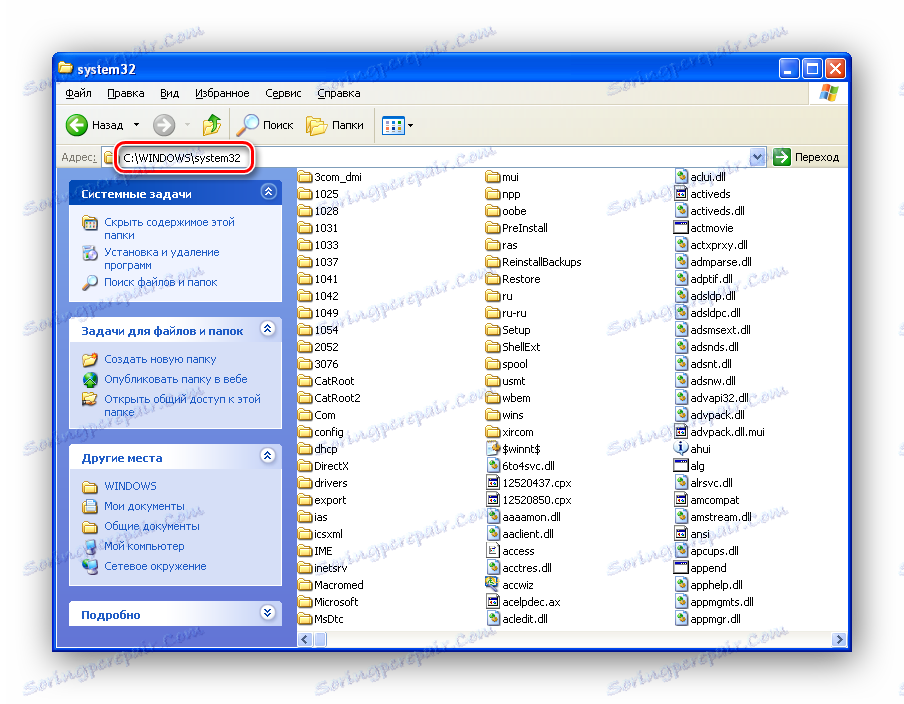
freecell.exe -> Solitaire Solitaire
spider.exe -> Spider Solitaire
sol.exe -> Solitaire "Klondike"
msheart.exe -> Kartová hra "Hearts"
winmine.exe -> Minolovka
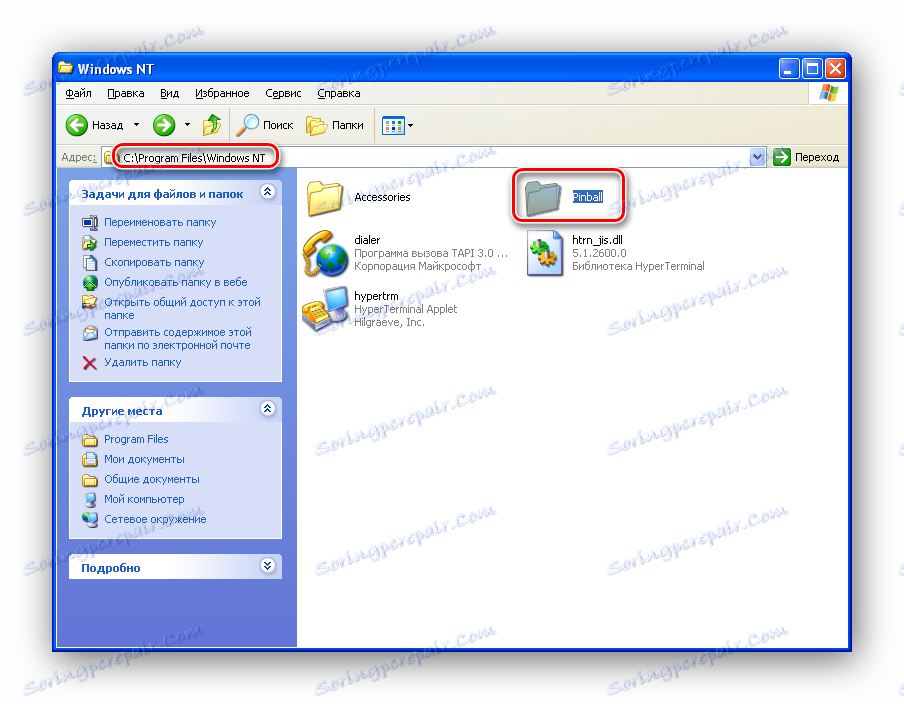
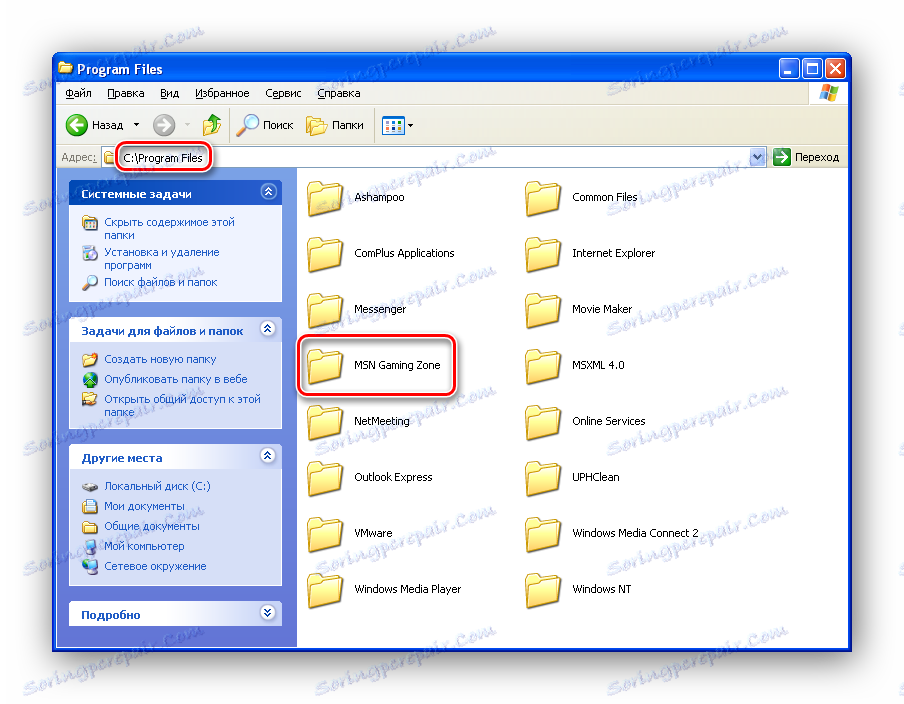
záver
Ak teda v systéme nemáte štandardné hry, potom máte k dispozícii dva spôsoby, ako ich obnoviť. Zostáva len vybrať ten, ktorý sa hodí vo vašom prípade. Treba však pripomenúť, že v prvom a druhom prípade sú potrebné práva správcu.
